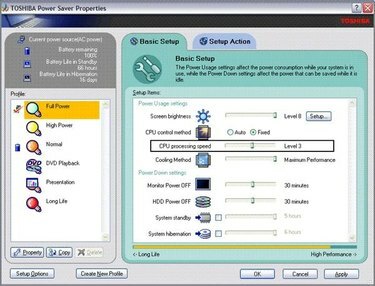
Промените брзину вентилатора на лаптопу
Брзина вентилатора на лаптопу може да одреди како он ради доследно и поуздано. Можете га успорити или убрзати, у зависности од околности. На пример, успоравање брзине вентилатора може бити корисно у процесима резервисања или током дужег спорог времена. Убрзавање је корисно у одржавању хлађења лаптопа током сталне употребе или у времену великог саобраћаја. Дугорочно, пронађите сретан медиј за редовну употребу, тако да нећете "психичити" свој рачунар сталним прилагођавањем поставки.
Корак 1
Кликните на Старт мени и изаберите „Контролна табла“. Затим изаберите „Перформансе и одржавање“.
Видео дана
Корак 2
Изаберите „Уштеда енергије“.
Корак 3
Да бисте успорили брзину вентилатора, пронађите клизач поред „Брзина обраде процесора“ и померите га надоле померајући се налево. Да бисте убрзали вентилатор, померите клизач удесно.
Корак 4
Притисните „Примени“, а затим „ОК“, ако се то од вас затражи.
Савет
Пратите како подешавања брзине вентилатора вашег лаптопа утичу на начин на који рачунар ради и извршите ревидирана подешавања нивоа, ако је потребно.
Подешавања вашег лаптопа могу имати различите варијације нивоа. Консултујте се са упутством за употребу произвођача за ваш одређени модел.
Упозорење
Ако је бука једина ствар због које желите да смањите брзину вентилатора вашег лаптопа, можда покушава да вам учини услугу хладећи систем када је то потребно. Попут хладњака аутомобила, вентилатор може да се укључи да би охладио аутомобил, а понекад је гласнији него иначе када се то догоди. Међутим, ако вентилатор стално ради до тачке узнемирености, смањите поставку.




